微PE工具箱2.1是一款功能强大的系统安装软件,大家通常叫它为轻量级WinPE工具,因具备体积小巧、易用、简单等特点,非常受大家的喜欢与青睐。它支持一键安装,傻瓜式操作,全程一键安装,非常方便,不会电脑的人也可以一学就会,不需要你具备任何重装系统知识,也不需要你拥有任何电脑技术基础,更不需要你懂电脑装置,就是这么简便。同时,软件作为一键安装电脑系统的U盘启动制作工具,用户可以根据自己的需求选择功能使用,满足您的需求。本软件在支持的U盘中,读写速度快,制作时间短,简化原来工作流程,节省时间,大幅度提高效率。当U盘插入电脑时容易带来病毒,使电脑中毒的几率非常大,但不用担心,通过使用这款软件,全面增强了u盘的读写保护技术,彻底隔离病毒,尽最大能力最大程度保护u盘,防止病毒入侵,从而保护电脑安全。这里为各位用户伙伴带来了
微PE工具箱增强版下载,主要在上个版本的基础上增加了对新机型的优化,且采用32位及64位Win8PE内核和32位及64位Win10PE内核合盘而成,不管你是想无损分区、备份系统还是修改windows密码等等,此软件都是你的首选理想选择软件,快来下载体验吧。
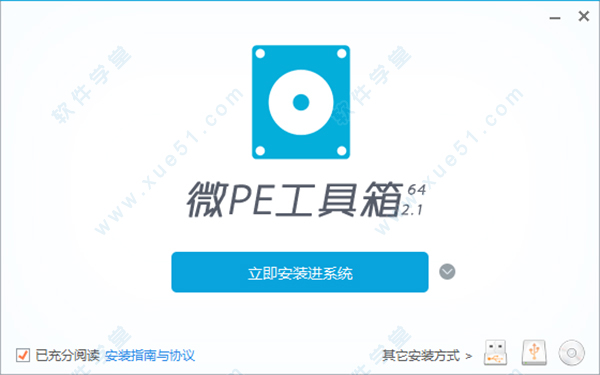
使用教程
重装系统教程:
1、在开机时进入主板的启动项列表;
2、找到要启动的U盘,并辨别UEFI和Legeacy方式;
3、选择一个合适的WinPE系统版本进入。
第一步:在开机时进入主板的启动项列表
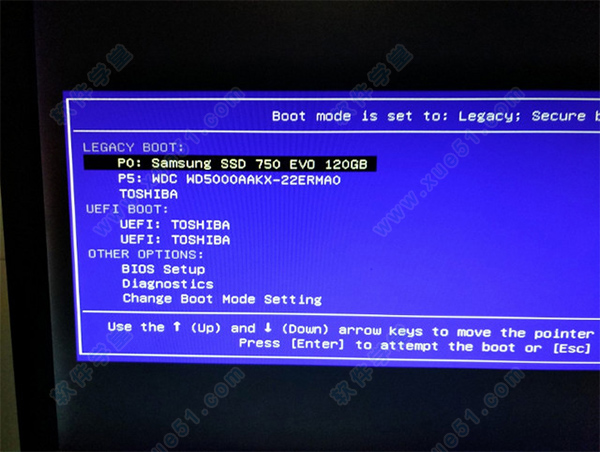
请将电脑关机,将微PE优盘插入到电脑后开机。然后在开机后的几秒内,当出现开机画面,按下快捷启动热键F12(不同机型请查看下面快捷键列表)进入启动项列表,然后在列表中通过方向键选择U盘所在选项,一般会带USB字样或者是U盘的品牌名(Sandisk、Toshiba之类),然后敲击回车可以进入U盘的PE菜单选择界面。
以下为各种品牌的主板和笔记本的快捷启动按键:
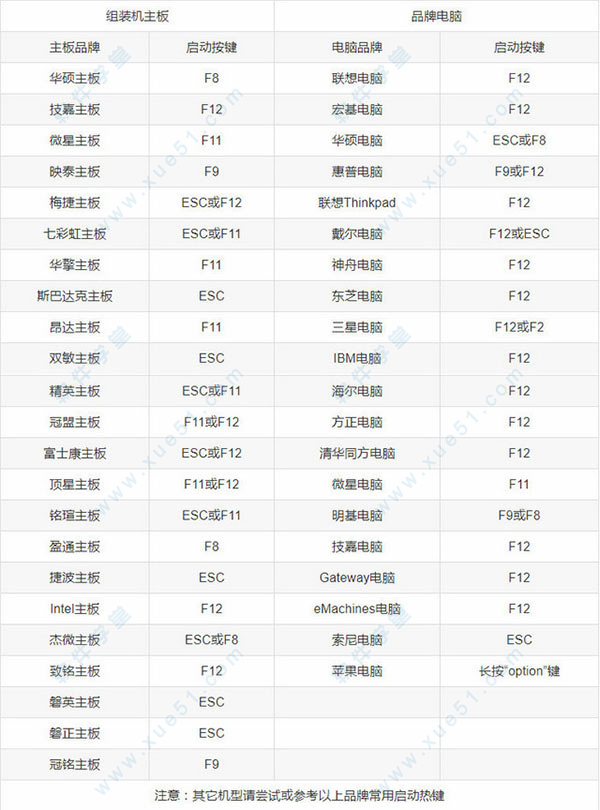
另外您还可以在BIOS设置中,将U盘设置为第一启动项启动U盘,具体方法可以百度。
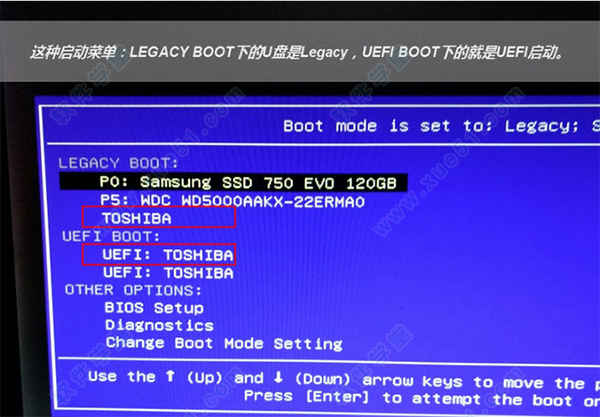
第二步:找到要启动的U盘,并辨别UEFI和Legeacy方式
1、优盘支持两种启动方式:
UEFI
Legacy
当您的机器支持UEFI的话(新机器一般同时支持Legacy和UEFI),在这个启动项中一般会出现两个U盘的选项,一个是UEFI开头的,另一个是不带UEFI开头的或叫Legacy的:
当您的机器(老机器)只支持Legacy时,在这个主板的启动项中就只会出现一个U盘的选项:
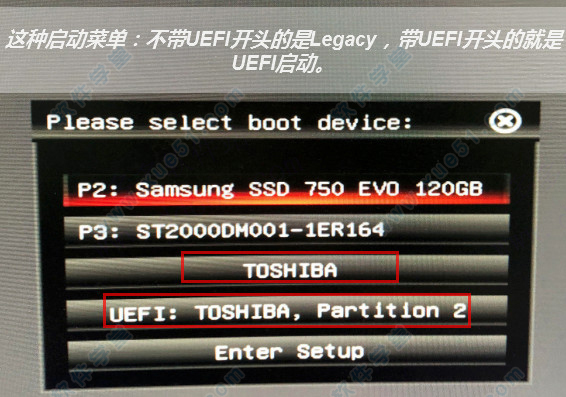
2、UEFI/Legacy启动方式的选择,对后续安装系统的时候影响比较大,一般情况下,如果需要用EFI方法安装系统(硬盘分区表为GPT),就启动UEFI的PE。如果用传统方式安装系统(硬盘分区表为MBR),就Legacy启动方式启动PE,这个按照您自己的需求选择。如果不清楚的话可随意先进一个,如果后面遇到问题再回来重选即可。如果是只支持Legacy启动的老机器,那就没得选,只能以Legacy方式启动PE。

注意:一些新机器默认了只开通了UEFI启动,如果需要打开Legacy启动,需要进BIOS设置中关闭SecureBoot。
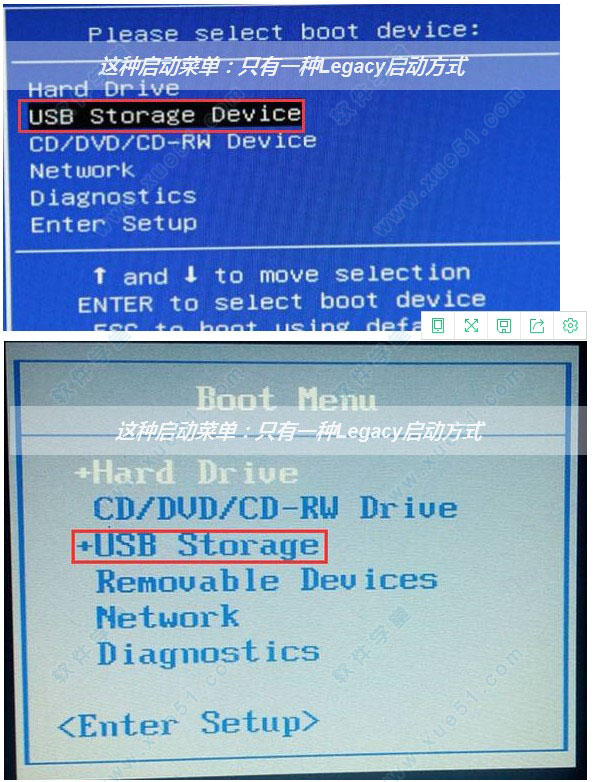
3、选中需要启动的U盘选项,继续敲回车之后,均会先进入PE版本选择界面。但以不同的方式进入,显示的PE选择界面是不同的。Legacy启动时,PE选择菜单为蓝色天空背景。UEFI启动时,PE选择菜单为黑色纯色背景。
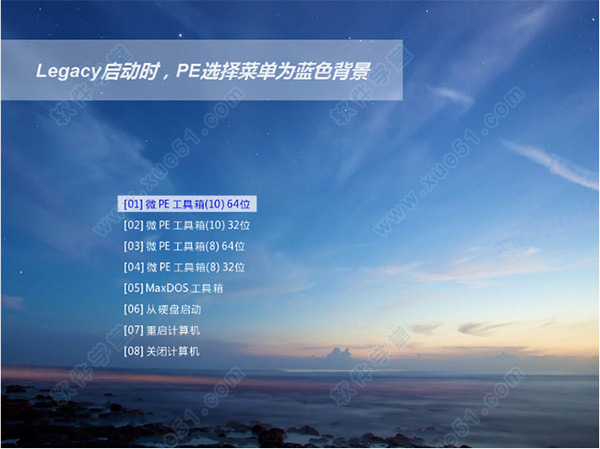
第三步:选择一个合适的WinPE系统版本进入
微PE优盘支持多个PE系统,在黑色或蓝色PE选择界面可以按需选择,legacy启动的蓝色菜单可以让您自由决定PE系统版本和位数32位或64位,而UEFI启动的黑色菜单,已经按照机器的情况自动确定了位数,您只能选择系统版本。10PE和8PE是目前最常用的两种PE,10PE用于比较新的机器,8PE用于比较老的机器。如果不太清楚,选默认第一个Win10PEx64就好。关于10PE、8PE、32位和64位的具体功能区别会在后续的教程中单独列出。选中后,敲击回车正式进入PE系统。
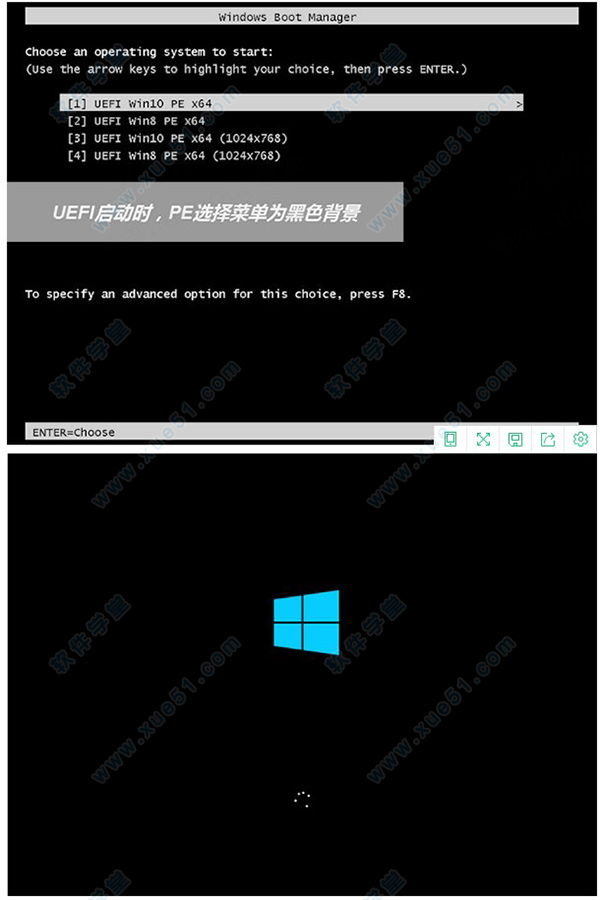
如果您能成功进入到这个PE桌面,并且知道自己进入的是legacy方式的PE,还是UEFI方式的PE(通过在PE版本选择菜单页中背景是蓝色/黑色确定),就完成第一步

功能特色
1、全新的安装程序
WPE的智能EXE安装包使得WPE能够灵活地安装到系统开机启动项、制作可启动U盘、移动硬盘、生成ISO镜像。
全面完美地支持各种操作系统,包括新的UEFI启动的系统。
我们尽可能让复杂的技术简单化,让维护效率快速提升。安装PE从此变得超级简单。
2、极简并完整的内核
增强版为了打造一个功能完整、体积更小的Windows子系统,WPE工具为行业发展做出了无懈的努力。
为了精简很多在WinPE维护操作中不必要的文件,并保证了功能完整不缺失,我们花费非常大的精力研究Win系统内核。
我们让一个采用Win10系统内核的WinPE在保证稳定性的前提下做到了安装包小。
3、性价比高的工具组合
我们挑选了一大批备受好评的维护型工具软件,使我们在WPE中能够完成更多的维护操作,这些软件均来自经验丰富的开发者,每个都很好用。
同时我们对全部软件都进行了精简和压缩适配,保证功能完整的同事,减小了存储和传输的成本。
经过不懈努力,WPE工具箱已成为一个不但内核小,而且工具齐全的PE工具箱,堪称王者装机工具箱。
软件亮点
1、基于出身纯净 微PE工具箱V1.2&2.0 制作 调整内置工具 秉承纯净无广告无任何个人信息!
2、加入 UD三分区 拥有目前最强的兼容性 支持万能的BIOS/UEFI双启动 合盘支持BIOS/UEFI(IA32+X64)三种启动
3、实现 UD分区与EFI分区文件共享 PE全隐藏 大大减小U盘空间的占用 防毒防删防格
4、支持 U+、UDm、量产、刻盘等多种部署 仅用提供的 启动盘工具制作 支持 自定义ISO、从硬盘启动、关闭计算机
5、集成 ATI 2018 比传统 GHOST 快200%的 备份还原速度
6、集成 PG 4.9.5.508 专业版(永久注册) 支持大于4G文件的恢复(曾误删过一个盘几十G的文件全部恢复出来)
7、集成 Dism++ 全新的架构 功能强大 自带 修复引导 自动识别BIOS/UEFI一键修复
8、集成 屏幕分辨率设置工具 一键设置最佳分辨率
9、硬件测试工具(支持键盘、CPU、显示屏、硬盘等硬件检测)
10、支持 自定义壁纸功能
11、自带 一键调整盘符错乱 PE启动自动理顺盘符错乱
12、Dism++不支持XP系统引导修复 可用桌面 Windows引导修复(NTBOOTautofix)
13、特别加入FbinstTool(可访问UD分区)、BOOTICE(可显示EFI分区)方便 更多人能进一步了解三分区
14、目前有两个版本可以选择1.2合盘(64位PE、32位PE、DOS工具箱)、1.2&2.0双64位合盘(64位8PE、64位10PE支持Nvme、DOS工具箱)
更新日志
微PE工具箱 v2.1:
1、为工具箱用户提供教程,因此在PE桌面上增加了一个微PE小助手。
2、更新INTEL RST驱动,解决默认开启RST(RAID ON)的一些新机型,无法直接看到硬盘的问题。
3、补充一些GPIO/I2C 驱动,以支持更多触控板和键鼠。
4、补充Bitlocker解锁功能所需的相关组件,现在支持在PE内解锁Bitlocker盘了。
5、补充REFS、UDF相关功能所需的DLL文件。
6、修复WIN10PE无法直接安装原版WIN7的问题。
7、修复windows安装器不自动重启的问题。
8、更新调整盘符错乱的工具为最新版
9、变更资源管理器图标为详细信息。
10、删除文件时的弹出确认窗口。
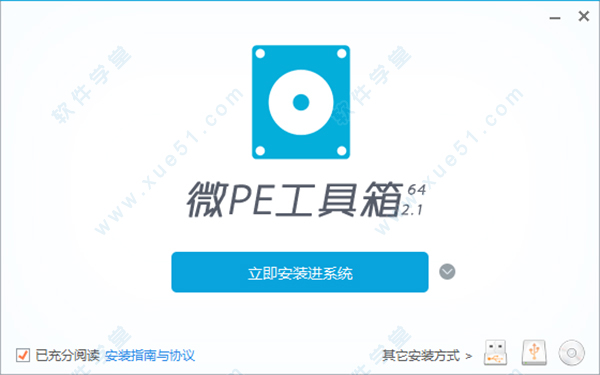
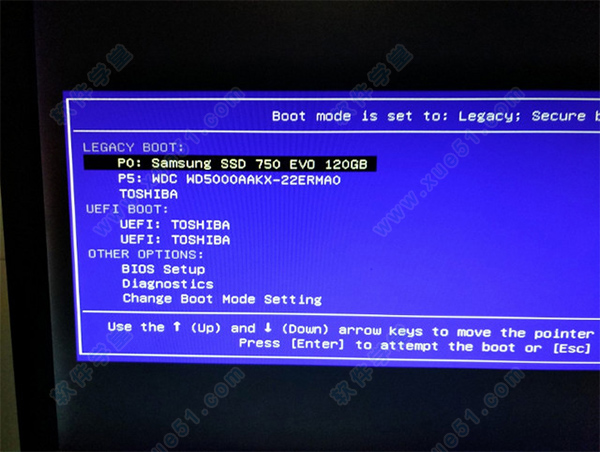
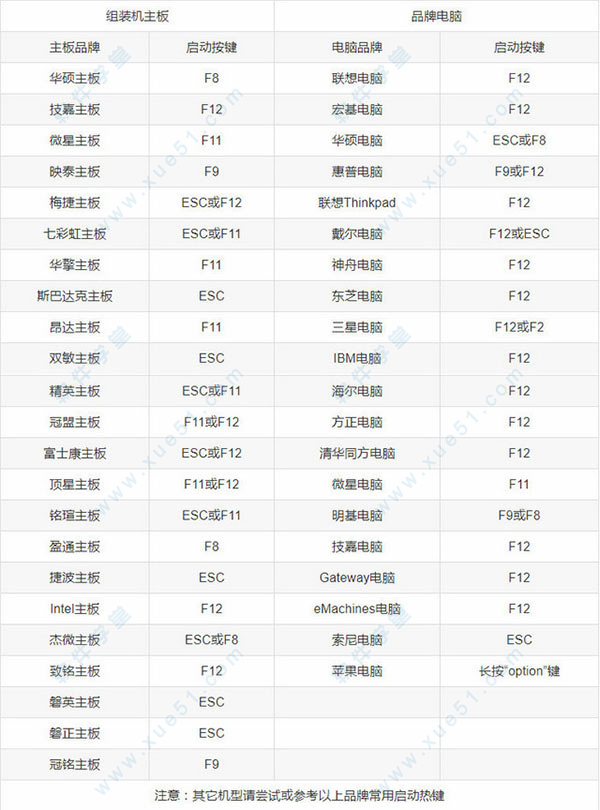
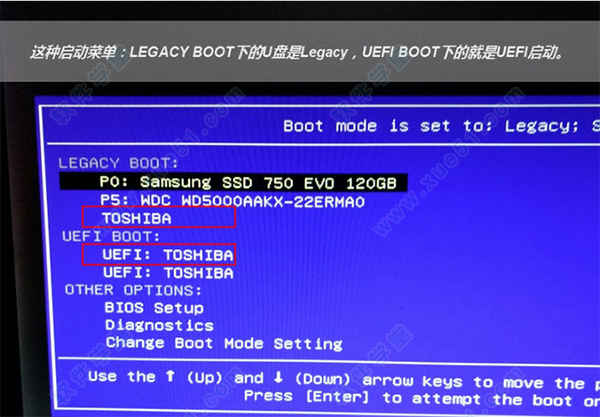
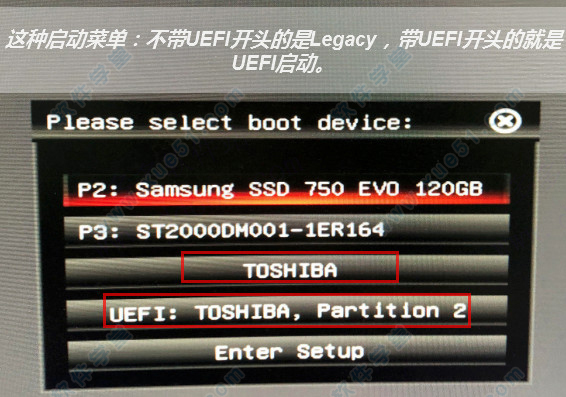

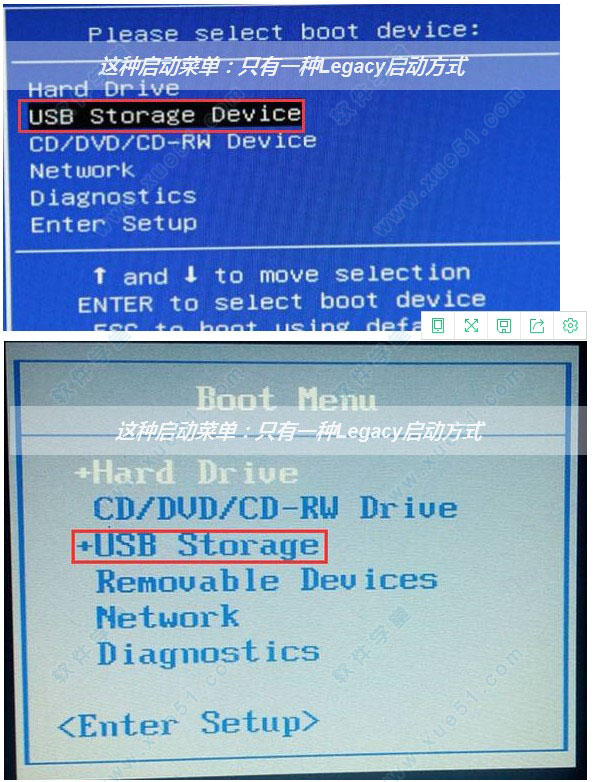
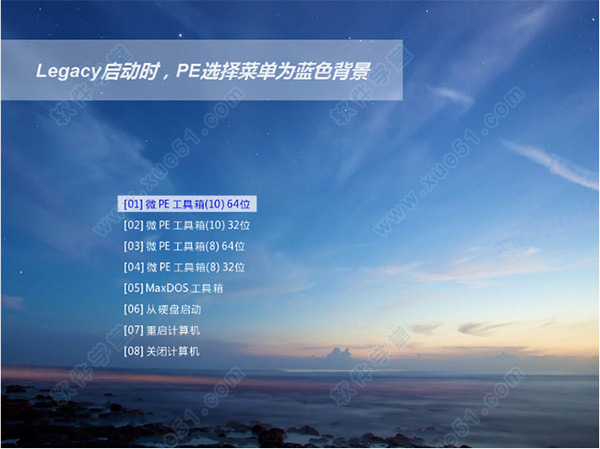
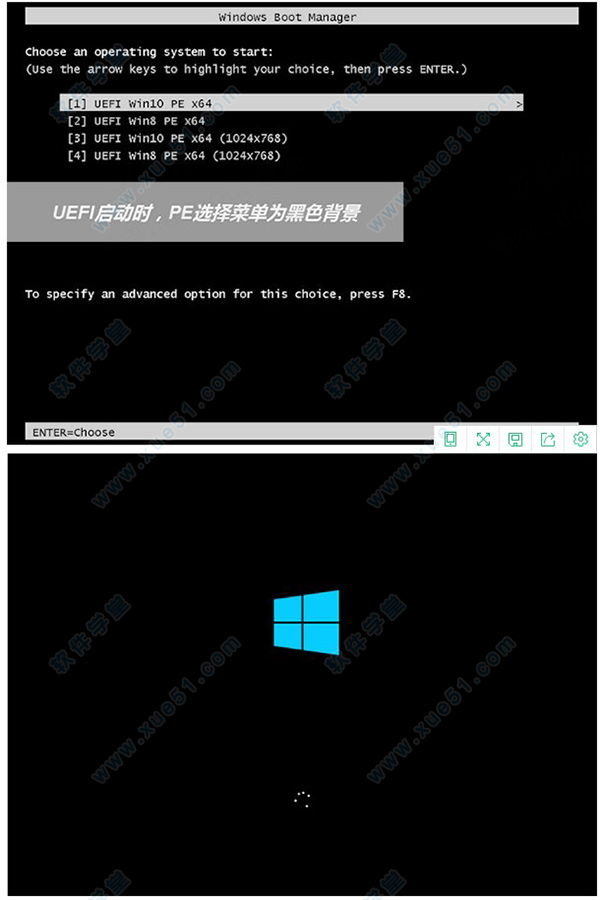

 微PE工具箱 v2.3免费版
409MB
简体中文
微PE工具箱 v2.3免费版
409MB
简体中文
 微pe工具箱 v2.3
409MB
简体中文
微pe工具箱 v2.3
409MB
简体中文
 微pe工具箱尊享版v2021最新
632.2MB
简体中文
微pe工具箱尊享版v2021最新
632.2MB
简体中文
0条评论